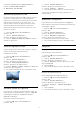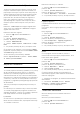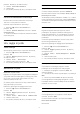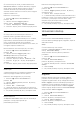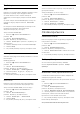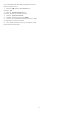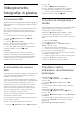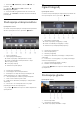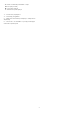User manual
možnostjo Pomoč izberite Ključne besede in
poiščite Trdi disk USB, namestitev
ali Namestitev, trdi disk USB .
Nastavitve tipkovnice USB
Če želite namestiti tipkovnico USB, vklopite televizor
in tipkovnico USB priključite v priključek USB na
televizorju. Ko televizor prvič zazna tipkovnico, lahko
izberete njeno postavitev in preverite izbiro. Če
najprej izberete cirilično ali grško postavitev, lahko
izberete dodatno latinsko postavitev tipkovnice.
Sprememba nastavitve postavitve tipkovnice, ko je
postavitev izbrana ...
1 - Pritisnite , izberite Vse nastavitve in
pritisnite OK.
2 - Izberite Splošne nastavitve in
pritisnite (desno), da odprete meni.
3 - Izberite Nastavitve tipkovnice USB, da začnete
nastavitev tipkovnice.
Svetlost logotipa Philips
Logotip Philips lahko izklopite ali prilagodite njegovo
svetlost na sprednjem delu televizorja.
Prilagoditev ali izklop ...
1 - Pritisnite , izberite Vse nastavitve in
pritisnite OK.
2 - Izberite Splošne nastavitve in
pritisnite (desno), da odprete meni.
3 - Izberite Svetlost logotipa Philips in
pritisnite (desno), da odprete meni.
4 - Izberite Najmanj, Srednje, Največ ali Izklop, da
izklopite osvetlitev logotipa.
5 - Po potrebi pritiskajte (levo), da zaprete meni.
Domače okolje ali Trgovina
Če je televizor v trgovini, ga lahko nastavite tako, da
prikazuje pasico za predstavitev v trgovini. Slog slike
je samodejno nastavljen na Živahno. Izklopni
časovnik je izklopljen.
Nastavitev televizorja za trgovino ...
1 - Pritisnite , izberite Vse nastavitve in
pritisnite OK.
2 - Izberite Splošne nastavitve in
pritisnite (desno), da odprete meni.
3 - Izberite Lokacija > Trgovina.
4 - Po potrebi pritiskajte (levo), da zaprete meni.
Če televizor uporabljate doma, ga nastavite na
lokacijo Doma.
Nastavitev za trgovino
Če je lokacija televizorja nastavljena na Trgovina,
lahko nastavite razpoložljivost določene predstavitve
za uporabo v trgovini.
1 - Pritisnite , izberite Vse nastavitve in
pritisnite OK.
2 - Izberite Splošne nastavitve in
pritisnite (desno), da odprete meni.
3 - Izberite Nastavitev za trgovino in
pritisnite (desno), da odprete meni.
4 - Nastavitve spremenite po svojih željah.
5 - Po potrebi pritiskajte (levo), da zaprete meni.
EasyLink
EasyLink
Popoln izklop funkcije EasyLink …
1 - Pritisnite , izberite Vse nastavitve in
pritisnite OK.
2 - Izberite Splošne nastavitve in
pritisnite (desno), da odprete meni.
3 - Izberite EasyLink, pritisnite (desno) in nato
izberite EasyLink.
4 - Izberite Izklop.
5 - Po potrebi pritiskajte (levo), da zaprete meni.
Daljinski upravljalnik EasyLink
Izklop daljinskega upravljalnika EasyLink …
1 - Pritisnite , izberite Vse nastavitve in
pritisnite OK.
2 - Izberite Splošne nastavitve in
pritisnite (desno), da odprete meni.
3 - Izberite EasyLink > Daljinski upravljalnik
EasyLink.
4 - Izberite Izklop.
5 - Po potrebi pritiskajte (levo), da zaprete meni.
61